WinXP系统IE提示当前安全设置不允许下载该文件的解决方法
我们下载软件或者文件时会通过IE浏览器下载的,当点击下载链接并选择“目标另存为”时,系统弹出安全警报,提示“当前安全设置不允许下载该文件”。使用WinXP系统用户也遇到这样的情况,不管下载什么样类型的文件,都会弹出这个提示,请问这是什么原因?下面就和大家分享一下WinXP系统IE提示当前安全设置不允许下载该文件的解决方法。

具体方法如下:
方法一、恢复IE默认安全级别
1、点击屏幕最左下的“开始按钮”,选择“Internet”:
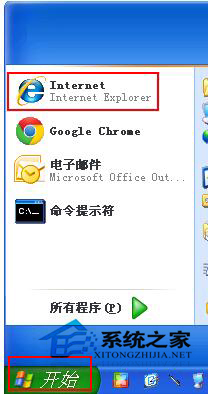
2、打开IE后,单击菜单栏中的“工具”菜单,在弹出的菜单中选择“Internet选项”命令:
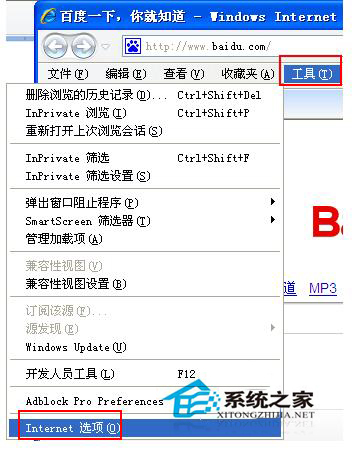
3、在弹出“Internet选项”的对话框中,打开“Internet选项”对话框:
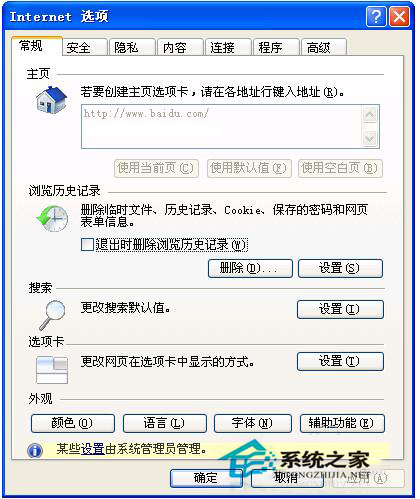
4、在打开的“Internet选项”对话框中,点击“安全”,切换到“安全”选项卡:
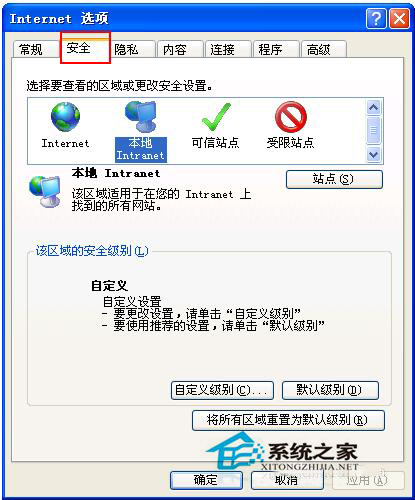
5、在“安全”选项卡中的“Internet”区域中,此时的安全级别是“高”,如下图:
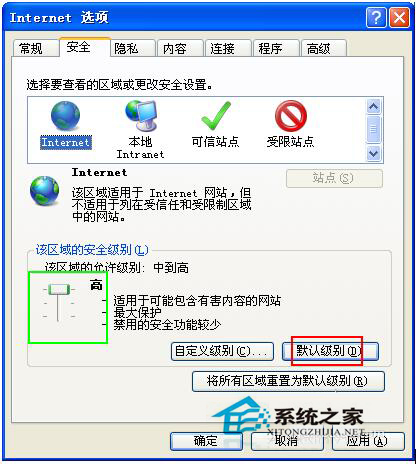
6、直接点击“默认级别”按钮,再点击“确定”退出;
7、重新打开IE,应该允许下载了;如果还不行,则继续尝试方法二。
方法二、启用文件下载功能2
1、在“Internet选项”的对话框中,点击“安全”,切换到“安全”选项卡:
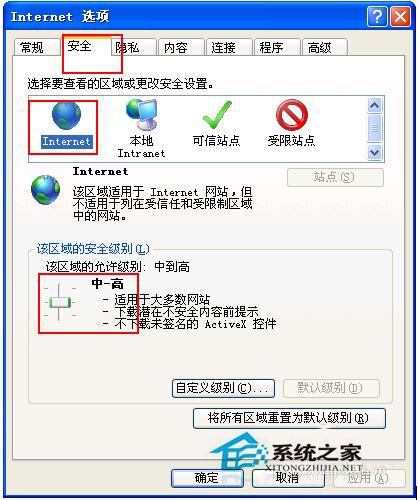
2、在“安全”选项卡中,将“该区域的安全级别”设置为“中-高”,如上图;
3、单击“自定义级别”按钮,在弹出的“安全设置”对话框中将“文件下载”设置为“启用”:
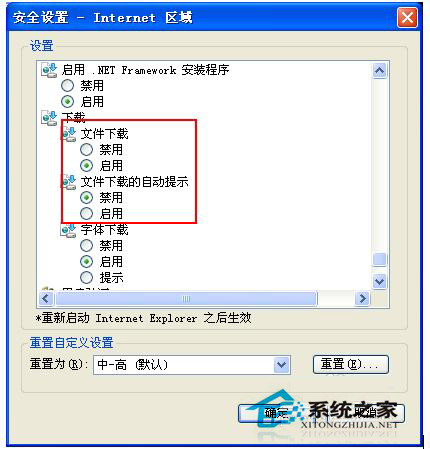
4、同时将“文件下载的自动提示”设置为“禁用”;
5、重新打开IE即可。
WinXP系统IE提示当前安全设置不允许下载该文件的解决方法就介绍到这里了。如果你们在下载文件的时候,也会遇到这样的情况,不妨试一下上述的方法,也许就能够帮你解决问题。
相关文章:
1. Windows11下载卡着不动怎么办?Windows11下载卡着不动解决方法2. 深度技术win7系统账号密码不能修改3. windows 2003中给用户文件指派登录脚本4. 联想电脑怎么装win7系统?U盘装lenovo win7 32位详细图文教程5. Affinity Photo WINDOWS版怎么用6. Win11 22000.176搜索打不开怎么解决?Win11 22000.176搜索打不开解决方法7. Win10命令提示符被禁止使用怎么办?8. Win10 realtek老是弹出来怎么办?Win10 realtek自动弹出解决方法9. IE8再曝零日漏洞?XP命悬一线,Win7有点悬!10. Win10系统输入法无法切换怎么办?

 网公网安备
网公网安备